Pilnīga rokasgrāmata, lai patiesi notīrītu savu Mac datoru!
Ja plānojat atdot vai pārdot savu Mac, vispirms ir jāizdzēš tajā esošie dati. Jūs nevēlaties, lai visi jūsu dati, tostarp faili, attēli, videoklipi un lietotnes utt., būtu Mac datorā, kad to pārdodat.
Iespējams, vēlēsities arī dzēst datus no diska un atkārtoti instalēt MacOS, ja jūsu Mac datorā ir radušās dažas programmatūras problēmas un tas nedarbojas, kā paredzēts, un diska utilītprogramma Pirmā palīdzība nevar novērst problēmu.
Šajā rakstā mēs parādīsim, kā dzēst Mac cieto disku un atkārtoti instalēt MacOS, pirms to nododat citam vai pilnībā atjaunot Mac rūpnīcas stāvokli, ja rodas problēmas.
Mēs ļoti iesakām dublēt datus Mac datorā, izmantojot Time Machine, lai mēs varētu atjaunot datus pēc to formatēšanas.
Mēs arī iesakām pirms procesa sākšanas savienot savu Mac ar internetu, izmantojot WiFi vai Lan kabeli. Tas ir gadījumā, ja formatēšanas vai instalēšanas laikā trūkst failu, Mac var automātiski lejupielādēt tos no Apple serveriem.
Dzēst datus operētājsistēmā Mac
Kad dublējums ir gatavs, mēs varam turpināt diska dzēšanu. Lai to izdarītu, jums ir jāizslēdz Mac, Mac sākuma ekrāna augšējā kreisajā stūrī Apple izvēlnē atlasot “Izslēgt”.

Kad Mac ir izslēgts, nospiediet un turiet Command+R taustiņus un pēc tam nospiediet barošanas taustiņu savā Mac datorā, lai sāknējiet macOS atkopšanu izvēlne.
Varat atlaist taustiņus, kad ekrānā redzat Apple logotipu.
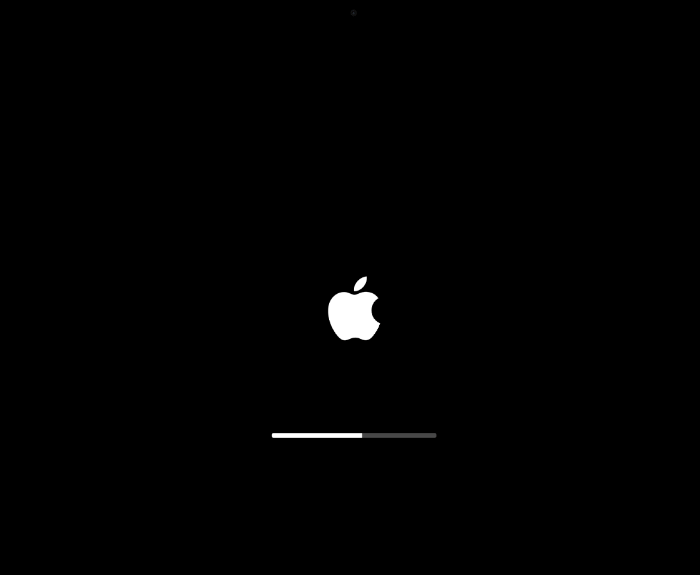
Taustiņu kombinācija atvērs macOS utilītas macOS atkopšanā. Tā ir daļa no jūsu Mac iebūvētās atkopšanas sistēmas. Varat izmantot macOS atkopšanu un tās utilītprogrammas, lai atgūtu no noteiktām programmatūras problēmām, atkārtoti instalētu macOS un arī labotu vai dzēstu disku.
Izvēlieties "Disk Utility" un noklikšķiniet uz pogas "Turpināt" apakšējā labajā stūrī.
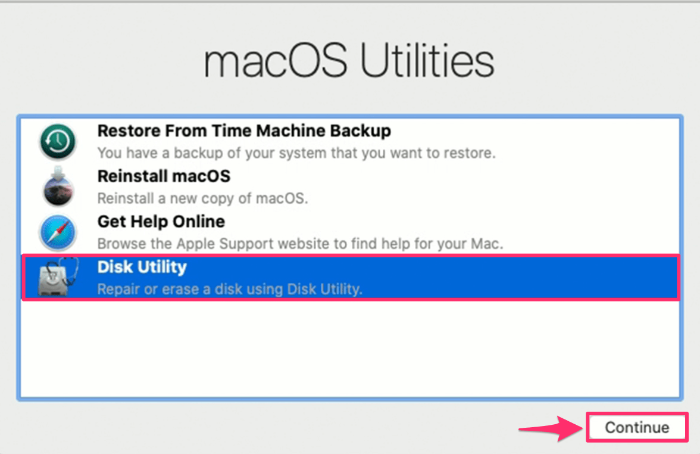
Pēc tam jūs redzēsit logu, kurā Disk Utility kreisajā sānjoslā tiks parādīts startēšanas diska nosaukums. Pēc noklusējuma tas tiek nosaukts par Macintosh HD, ja vien neesat to pārdēvējis.
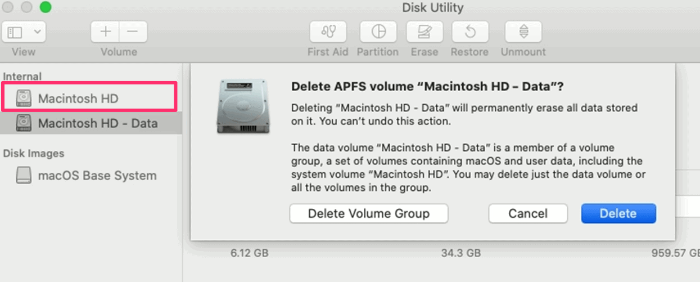
Tieši zem tā jūs redzēsit Macintosh HD — dati. Šis ir sējums ar visiem jūsu datiem. Jums ir jāatlasa šis skaļums un augšējā kreisajā pusē noklikšķiniet uz skaļuma dzēšanas pogas (–).
Apstiprinājuma dialoglodziņā noklikšķiniet uz pogas Dzēst, lai turpinātu. Neklikšķiniet uz Dzēst sējumu grupu. Varat atkārtot procesu, ja jums ir vairāki sējumi, tikai uzmanieties, lai neizdzēstu sējumu ar nosaukumu Macintosh HD, jo tajā ir sistēmas un sistēmas atbalsta faili.
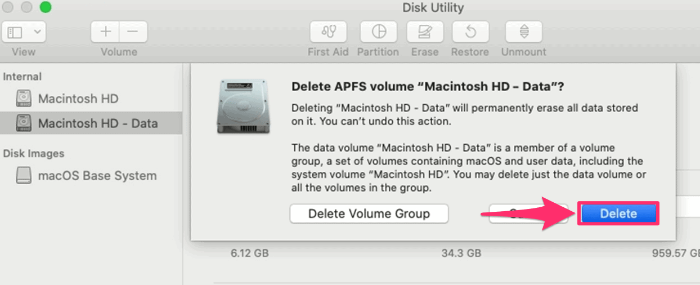
Dzēst/formatēt starta disku
Lai izdzēstu Mac starta disku, kreisajā panelī atlasiet Macintosh HD un noklikšķiniet uz pogas Dzēst. Kad tas būs izdarīts, utilīta pēc diska formatēšanas lūgs jums dot nosaukumu, varat izmantot jebkuru nosaukumu, pat to pašu Macintosh HD nosaukumu.
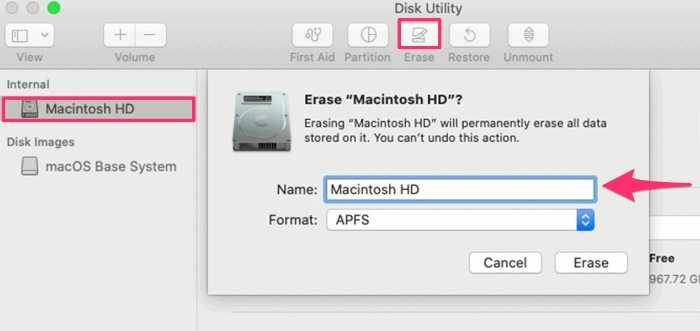
Failu sistēmas formātam izvēlieties APFS (Apple File System) jaunākās Mac ierīcēs vai Mac OS (Journaled) vecākās ierīcēs.
Pēc diska pārdēvēšanas noklikšķiniet uz pogas “Dzēst”, lai sāktu dzēšanu. Iespējams, tiks parādīts uznirstošais logs, kurā jāievada Apple ID un Mac datorā reģistrētā parole.
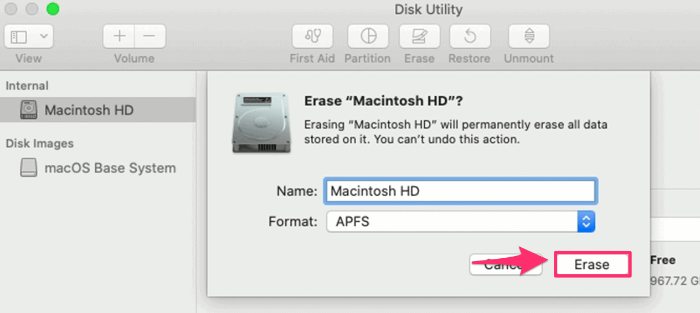
Pārinstalējiet macOS
Kad disks ir izdzēsts un formatēts, aizveriet no Disk Utilities, nospiežot Command+Q. Tas novirzīs jūs atpakaļ uz macOS Utilities logu.
Atlasiet opciju “Pārinstalēt macOS” un noklikšķiniet uz pogas “Turpināt”, lai savā Mac datorā instalētu jaunu macOS kopiju.
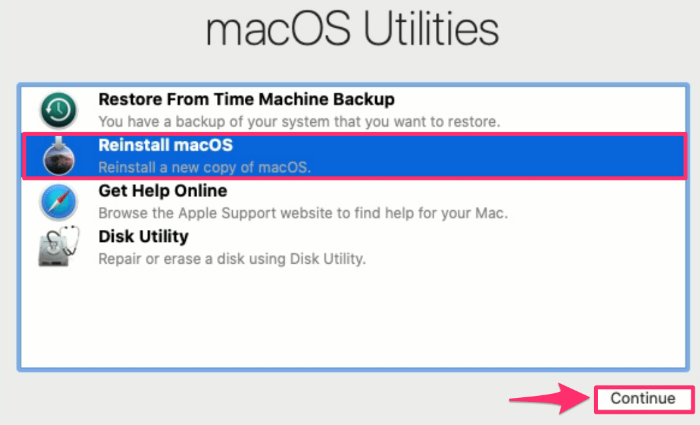
Tagad jūs tiksit novirzīts uz logu, kurā tiks parādīta jaunākā ar jūsu sistēmu saderīgā macOS versija. Noklikšķiniet uz "Turpināt", lai sāktu instalēšanu.
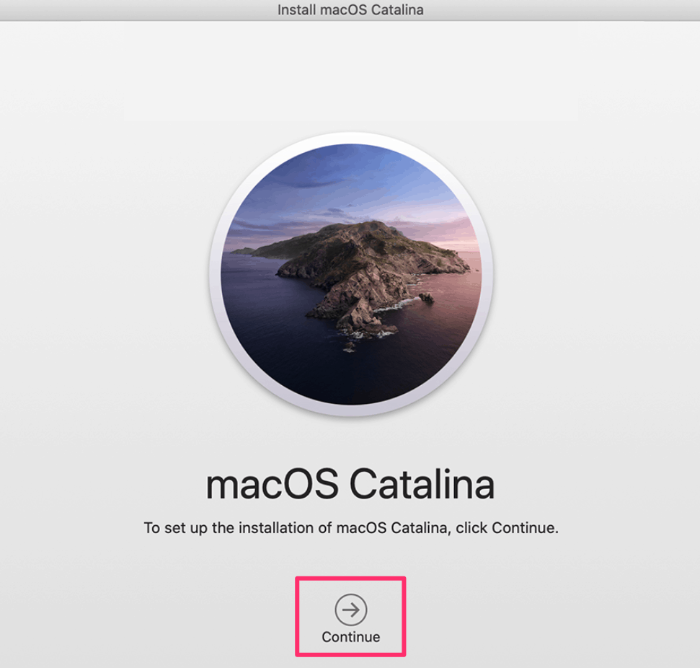
Lūdzu, ļaujiet instalēšanai pabeigt, nepārslēdzot Mac datoru un neaizverot tā vāku. Mēs arī iesakām visa procesa laikā Mac datoru turēt pieslēgtu. Kad instalēšana būs pabeigta, jūsu Mac tiks restartēts, iestatot Mac ekrānu.
